Xiaomi Mi CC9e पर एंड्रॉइड वन Mi A3 पोर्टेड रॉम को कैसे स्थापित करें
कस्टम रोम / / August 05, 2021
यह मार्गदर्शिका आपके Xiaomi Mi CC9e पर Android One Mi A3 पोर्टेड रॉम को स्थापित करने के चरणों की रूपरेखा तैयार करती है। इस चीनी ओईएम के उपकरण दो अलग-अलग प्रकार के एंड्रॉइड ओएस पर चलते हैं। पहला अपने स्वयं के अनुकूलित Android त्वचा पर आधारित है जिसे MIUI के नाम से जाना जाता है। जबकि दूसरा Google Google का अपना Android One प्रोग्राम है जो लगभग स्टॉक एंड्रॉइड अनुभव प्रदान करता है। हालांकि, हर कोई MIUI त्वचा का प्रशंसक नहीं है। उसी के कई कारण हो सकते हैं। कुछ के लिए, इन-डिवाइस विज्ञापन केवल स्वीकार्य नहीं हैं, अन्य जो कि अनुकूलन के टन की तरह नहीं हैं जो MIUI को पेश करना है। इसी तरह, पहले से स्थापित ब्लोटवेयर भी है जो कुछ उपयोगकर्ताओं को परेशान कर सकता है।
इसलिए यदि आप इन भावनाओं को प्रतिध्वनित करते हैं और इस MIUI त्वचा के प्रशंसक नहीं हैं, तो आप आसानी से उसी को खोद सकते हैं और Google के अपने Android One पर कूद सकते हैं। Mi A3 और Mi CC9e दोनों एक ही स्पेसिफिकेशन वाले डिवाइस हैं, सिवाय एक चमक अंतर के। Xiaomi का Mi CC9 MIUI पर आधारित है, जबकि Mi A3 Android One OS पर चलता है। इसलिए यदि आप पूर्व डिवाइस का उपयोग कर रहे हैं और स्वच्छ स्टॉक एंड्रॉइड ओएस की कोशिश करना चाहते हैं, तो यह बहुत संभव है। आज, हम आपको दिखाएंगे कि Mi A3 से पोर्ट किए गए Android One ROM को अपने Mi CC9 डिवाइस में कैसे इंस्टॉल किया जाए। आइए चरणों की जाँच करें।

विषय - सूची
-
1 Xiaomi Mi CC9e पर Android One Mi A3 पोर्टेड ROM
- 1.1 आवश्यक शर्तें
-
2 Xiaomi Mi CC9e पर एंड्रॉइड वन Mi A3 पोर्टेड रॉम को कैसे स्थापित करें
- 2.1 चरण 1: चीन डेवलपर संस्करण MIUI स्थापित करें
- 2.2 चरण 2: TWRP रिकवरी फ्लैश करें
- 2.3 चरण 3: Mi CC9e पर Xiaomi.eu ROM स्थापित करना
- 2.4 चरण 4: Mi CC9e को Mi A3 पोर्टेड रॉम फ़्लैश करें
- 2.5 चरण 5: फ्लैश मैजिक ज़िप
- 2.6 स्क्रीनशॉट
- 3 निष्कर्ष
Xiaomi Mi CC9e पर Android One Mi A3 पोर्टेड ROM
एंड्रॉइड पारिस्थितिकी तंत्र में सबसे बड़े बदलावों का कारण एंड्रॉइड 8.0 के लॉन्च के साथ हुआ। उक्त ओएस लॉन्च के साथ, Google ने भी खरीदा प्रोजेक्ट ट्रेबल. कई तकनीकीताओं में जाने के बिना, यह परियोजना निर्माताओं को एंड्रॉइड के एक नए संस्करण में उपकरणों को अपडेट करने के लिए आसान, तेज और कम खर्चीली बनाता है। और उसी के कारण, हम Mi9 CC9 को Mi A3 और इसके विपरीत में परिवर्तित करने की संभावना भी देख रहे हैं।
नतीजतन, आप आसानी से Android Xiaomi Mi CC9e पर Android One Mi A3 पोर्टेड रॉम को कुछ ट्वीक्स के साथ इंस्टॉल कर सकते हैं। यह जानने में रुचि है कि यह कैसे किया जा सकता है? नीचे दिए गए पूर्वापेक्षा अनुभाग में पहले सिर और सुनिश्चित करें कि आपका डिवाइस इन आवश्यकताओं को पूरा करता है।
चेतावनी
इससे पहले कि हम इस प्रक्रिया को शुरू करें, मैं आपको अपने डिवाइस स्टोरेज और आपके डिवाइस पर स्टोर की गई सभी फाइलों का बैकअप बनाने की जोरदार सलाह दूंगा। इसके अलावा, यह सलाह दी जाती है कि स्थायी नुकसान से बचने या अपने डिवाइस को ईंट करने के लिए इस पोस्ट में बताए गए चरणों का बहुत सावधानी से पालन करें। अगर कुछ भी गलत हुआ तो लेखक या GetDroidTips इसके लिए ज़िम्मेदार नहीं है।
आवश्यक शर्तें
- इसे बनाने के लिए अत्यधिक अनुशंसा की जाती है आपके डिवाइस का बैकअप.
- यह ट्यूटोरियल केवल Xiaomi Mi CC9e (Laurus) के लिए है।
- आपके डिवाइस का बूटलोडर होना चाहिए अनलॉक हो गया है.
- "फाइंड माई फोन" फ़ंक्शन को अक्षम करना होगा।
Xiaomi Mi CC9e पर एंड्रॉइड वन Mi A3 पोर्टेड रॉम को कैसे स्थापित करें
स्थापना चरणों को सरल रखने के लिए, हमने इस गाइड को पांच अलग-अलग वर्गों में विभाजित किया है। एक ही क्रम में सभी बिंदुओं का ठीक उसी तरह से पालन करना सुनिश्चित करें जैसा कि उल्लेख किया गया है।
चरण 1: चीन डेवलपर संस्करण MIUI स्थापित करें
- इससे कोई फर्क नहीं पड़ता कि आप वर्तमान में कौन सा MIUI संस्करण चला रहे हैं, आपको अपने डिवाइस पर China Developer Edition MIUI को फ्लैश करना होगा। यह है कि यह कैसे किया जा सकता है:
- डाउनलोड करें चीन डेवलपर संस्करण OTA ROM (20.16). इस ज़िप को रखें /sdcard/Downloads फ़ोल्डर।
- सुनिश्चित करें कि आप अपने MIUI खाते में लॉग इन हैं। अब सिर पर समायोजन और टैप करें मेरा उपकरण > MIUI संस्करण. अब 5 बार MIUI लोगो पर टैप करें और ऊपर दाईं ओर स्थित ओवरफ्लो आइकन पर क्लिक करें।
- चुनें स्थानीय ROM से अद्यतन करें, डाउनलोड फ़ोल्डर के लिए br0wse और ROM फ़ाइल का चयन करें। अब आपका डिवाइस चीन डेवलपर संस्करण MIUI में अपडेट कर दिया जाएगा।
चरण 2: TWRP रिकवरी फ्लैश करें
Xiaomi Mi CC9e पर TWRP रिकवरी स्थापित करने के लिए नीचे दिए गए निर्देशों का पालन करें
- डाउनलोड करें और इंस्टॉल करें Android SDK और प्लेटफ़ॉर्म टूल अपने पीसी पर।
- अगला, डाउनलोड करें Mi CC9 के लिए TWRP रिकवरी और इसे प्लेटफ़ॉर्म-टूल फ़ोल्डर के अंदर रखें।
- डिवाइस को बंद करें और स्क्रीन पर फास्टबूट लोगो देखने तक कुछ सेकंड के लिए पावर + वॉल्यूम डाउन कुंजी दबाएं और दबाए रखें।
- अब अपने डिवाइस को USB केबल के जरिए PC से कनेक्ट करें। प्लेटफ़ॉर्म-टूल फ़ोल्डर पर टाइप करें और टाइप करें cmd पता बार में।
- यह कमांड प्रॉम्प्ट खोलेगा। यह सुनिश्चित करने के लिए कि डिवाइस को फास्टबूट मोड में सफलतापूर्वक बूट किया गया है, नीचे कमांड दर्ज करें:
फास्टबूट डिवाइस
- फिर अपने डिवाइस पर TWRP रिकवरी फ्लैश करने के लिए नीचे कमांड दर्ज करें:
fastboot फ़्लैश रिकवरी TWRP_Recovery_for_laurus.img
- इसके बाद, वॉल्यूम अप + पावर बटन को एक साथ रखें और डिवाइस को TWRP रिकवरी के लिए रिबूट करने के लिए नीचे कोड टाइप करें:
फास्टबूट रिबूट
- जब डिवाइस TWRP को बूट करता है, तो यह चीनी में हो सकता है। भाषा बदलने के लिए, छठे विकल्प पर टैप करें। यह होना चाहिए समायोजन। अब सबसे ऊपर दाईं ओर स्थित ग्लोब आइकन पर टैप करें और चुनें अंग्रेज़ी भाषा: हिन्दी। अंत में, पर टैप करें भाषा सेट करें सबसे नीचे स्थित है।
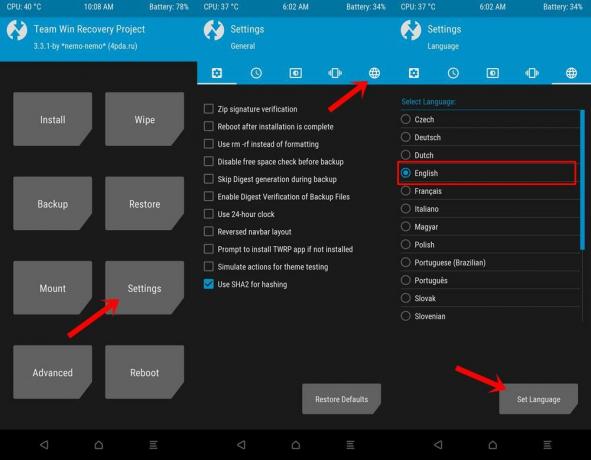
TWRP में भाषा बदलें - यदि आप TWRP रिकवरी के लोगो को दो बार देखते हैं, तो मुद्दा नहीं। वॉल्यूम ब्लॉक बटन को तब तक दबाए रखें जब तक आपको कुछ ब्लॉक दिखाई न दें। फिर टैप करें स्पष्ट > डेटा (स्पष्ट डेटा), प्रकार हाँ प्रदान की गई जगह में और विभाजन को पोंछने के लिए एक सही स्वाइप करें।
- पुनर्प्राप्ति के लिए अपने डिवाइस को रिबूट करने के लिए नीचे दिए गए कोड में टाइप करें:
अदब रिबूट रिकवरी
Xiaomi.eu ROM को फ्लैश करने के लिए अब नीचे दिए गए निर्देशों का पालन करें
चरण 3: Mi CC9e पर Xiaomi.eu ROM स्थापित करना
- सुनिश्चित करें कि आपने Xiaomi.eu ROM के उसी संस्करण को डाउनलोड किया है जैसा कि चीन डेवलपर संस्करण MIUI ROM है जिसे आपने अभी-अभी फ्लैश किया है। उस नोट पर, यहाँ के लिए डाउनलोड लिंक है Xiaomi.eu डेवलपर संस्करण रोम.
- उदाहरण के लिए, यदि आपने चाइना डेवलपर संस्करण MIUI 20.1.16 को फ्लैश किया है, तो आपको Xiaomi.eu ROM का वही संस्करण डाउनलोड करना चाहिए, जो मिल सकता है यहाँ.
- अब डाउनलोड की गई रॉम जिप फाइल को अपने डिवाइस में ट्रांसफर करें और अपने डिवाइस को TWRP रिकवरी में बूट करें।
- खटखटाना इंस्टॉल और उस Xiaomi.eu ROM फ़ाइल को ब्राउज़ करें। बाद में अपने डिवाइस पर इसे फ्लैश करने के लिए एक सही स्वाइप करें।
- इस चरण में अपने डिवाइस को रिबूट न करें या इसे बंद करें। इसे अभी जारी रखें और नीचे दिए गए निर्देशों का पालन करें।
चरण 4: Mi CC9e को Mi A3 पोर्टेड रॉम फ़्लैश करें
- डाउनलोड करें पेलोड_डम्पर टूल अपने पीसी के लिए और इसे किसी भी फ़ोल्डर में निकालें।
- अब नीचे दिए गए लिंक से Xiaomi Mi A3 आधिकारिक ROM को डाउनलोड करें। इस रॉम से पेलोड डम्पर टूल के पेलोड_इनपुट फ़ोल्डर में पेलोड.बिन फ़ाइल निकालें।
Xiaomi Mi A3 आधिकारिक ROM: पूर्ण-ओटीए रोम डाउनलोड लिंक (ग्लोबल संस्करण V10.3.13.0) (जनवरी 2020 सुरक्षा पैच)
- अब चलाओ payload_dumper.exe तब तक फाइल करें जब तक कि कमांड विंडो अपने आप बंद न हो जाए। एक बार यह हो जाता है, सिर पर payload_output फ़ोल्डर और आपको अब देखना चाहिए system.img फ़ाइल जिसे डम्पर टूल ने स्टॉक रॉम से निकाला है। इस फाइल को अपने डिवाइस पर कॉपी करें।
- अपने डिवाइस को TWRP रिकवरी पर बूट करें और टैप करें स्पष्ट और स्पष्ट करने के लिए स्लाइड डेटा तथा कैश विभाजन। एक बार यह हो जाता है, सिर पर इंस्टॉल और टैप करें छवि। यह आपके डिवाइस पर सभी .img फाइल्स को दिखाई देगा।
- System.img चुनें और फिर चुनें सिस्टम छवि इस फाइल को सिस्टम विभाजन में फ्लैश करने का विकल्प। इसे फ्लैश करने के लिए एक सही स्वाइप करें।
- अंत में, जब सिस्टम फ़ाइल को फ्लैश किया जाता है, तो पर टैप करें स्पष्ट TWRP रिकवरी का बटन और साफ़ करने के लिए स्लाइड डेटा तथा कैश विभाजन। अब अगले भाग में दिए गए निर्देशों का पालन करें।
चरण 5: फ्लैश मैजिक ज़िप
सामान्य तौर पर, मैजिक फ़ाइल को फ्लैश करना वैकल्पिक होता है, और आप केवल तभी ऐसा करते हैं यदि आप रूट करना चाहते हैं। हालाँकि, आपके Xiaomi Mi CC9e पर सफलतापूर्वक काम करने के लिए Android One Mi A3 पोर्टेड रॉम के लिए, यह एक जरूरी है। तब तक और जब तक आप फ्लैश नहीं करते हैं .Magisk ज़िप फ़ाइल आपके डिवाइस में बूट नहीं होगी। '
- तो करने के लिए सिर Magisk डाउनलोड पृष्ठ और डाउनलोड करें मैजिक v19.4. Magisk v20.x फ़्लैश न करें यदि आप ऐसा करते हैं, तो आपका डिवाइस बूट करने से इंकार कर देगा।
- अपने डिवाइस पर इस Magisk v19.4 को स्थानांतरित करें और इसे TWRP रिकवरी पर बूट करें। वहां जाओ इंस्टॉल, उक्त फ़ाइल का चयन करें और इसे फ्लैश करने के लिए एक सही स्वाइप करें।
- मैजिक को फ्लैश करने के बाद, आप कैश और डालविक कैश को साफ़ कर सकते हैं, लेकिन डेटा विभाजन को साफ़ न करें।
- अंत में, के लिए सिर रीबूट और चुनें प्रणाली। एंड्रॉयड वन रोम का आनंद लें!
स्क्रीनशॉट
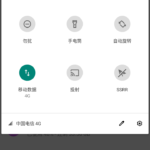
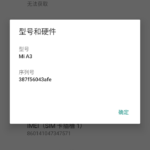
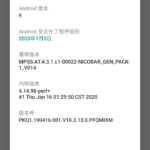

निष्कर्ष
तो इसके साथ, हम आपके Xiaomi Mi CC9e डिवाइस पर Android One Mi A3 पोर्टेड रॉम को कैसे इंस्टॉल करें, इस बारे में गाइड का निष्कर्ष निकालते हैं। हालाँकि क़दम कुछ लम्बे हैं, फिर भी अंतिम परिणाम निश्चित रूप से प्रयासों के लिए हैं। आपके Mi CC9e डिवाइस पर चलने वाले Android One OS के बारे में आपके क्या विचार हैं? नीचे टिप्पणी अनुभाग में अपने विचारों में गिरावट करें। उसी नोट पर, यदि आप ऊपर दिए गए किसी भी चरण के संबंध में कोई प्रश्न पूछना चाहते हैं, तो उन्हें टिप्पणियों में छोड़ दें।



